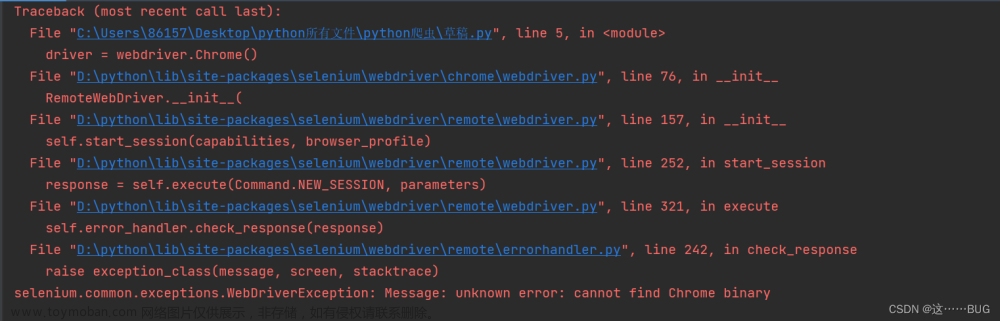前言
selenium 无响应,最常见的原因是,webDriver与浏览器版本不匹配导致的。
而chrome 目前新的版本都是会自动升级的,这就会导致一段时间不用selenium时,driver就无法使用了。
1、检测情况
from selenium import webdriver
driver = webdriver.Chrome()
#测试方法
def query_selenium():
driver.get("https://www.baidu.com")
print(driver.title)
if __name__ == '__main__':
query_selenium()如果Driver不正常的话,会一直卡着,不会有响应,或者报错

或者是报这样一个错误

The chromedriver version (114.0.5735.90) detected in PATH at E:\workspace\python\test\venv\Scripts\chromedriver.exe might not be compatible with the detected chrome version (120.0.6099.130); currently, chromedriver 120.0.6099.109 is recommended for chrome 120.*, so it is advised to delete the driver in PATH and retry
Traceback (most recent call last):
File "E:\workspace\python\test\gemini\gemini_gpt.py", line 33, in <module>
driver = webdriver.Chrome()
File "E:\workspace\python\test\venv\lib\site-packages\selenium\webdriver\chrome\webdriver.py", line 45, in __init__
super().__init__(
File "E:\workspace\python\test\venv\lib\site-packages\selenium\webdriver\chromium\webdriver.py", line 56, in __init__
super().__init__(
File "E:\workspace\python\test\venv\lib\site-packages\selenium\webdriver\remote\webdriver.py", line 206, in __init__
self.start_session(capabilities)
File "E:\workspace\python\test\venv\lib\site-packages\selenium\webdriver\remote\webdriver.py", line 290, in start_session
response = self.execute(Command.NEW_SESSION, caps)["value"]
File "E:\workspace\python\test\venv\lib\site-packages\selenium\webdriver\remote\webdriver.py", line 345, in execute
self.error_handler.check_response(response)
File "E:\workspace\python\test\venv\lib\site-packages\selenium\webdriver\remote\errorhandler.py", line 229, in check_response
raise exception_class(message, screen, stacktrace)
selenium.common.exceptions.SessionNotCreatedException: Message: session not created: This version of ChromeDriver only supports Chrome version 114
Current browser version is 120.0.6099.130 with binary path C:\Program Files\Google\Chrome\Application\chrome.exe
Stacktrace:
Backtrace:
GetHandleVerifier [0x0108A813+48355]
(No symbol) [0x0101C4B1]
(No symbol) [0x00F25358]
(No symbol) [0x00F461AC]
(No symbol) [0x00F41EF3]
(No symbol) [0x00F40579]
(No symbol) [0x00F70C55]
(No symbol) [0x00F7093C]
(No symbol) [0x00F6A536]
(No symbol) [0x00F482DC]
(No symbol) [0x00F493DD]
GetHandleVerifier [0x012EAABD+2539405]
GetHandleVerifier [0x0132A78F+2800735]
GetHandleVerifier [0x0132456C+2775612]
GetHandleVerifier [0x011151E0+616112]
(No symbol) [0x01025F8C]
(No symbol) [0x01022328]
(No symbol) [0x0102240B]
(No symbol) [0x01014FF7]
BaseThreadInitThunk [0x75B2FCC9+25]
RtlGetAppContainerNamedObjectPath [0x76F37C6E+286]
RtlGetAppContainerNamedObjectPath [0x76F37C3E+238]
Process finished with exit code 1
2、重新下载新的Driver
最好的解决方案是,进入chromeDriver官方下载
访问ChromeDriver官方页面:ChromeDriver - WebDriver for Chrome - Downloads
官方展示如下:

我们查看Chrome版本可以看出,

版本号为120.0.6099.130 ,而官方出的driver 却给出的版本是 ChromeDriver 114.0.5735.90

选择 current releases 中的这个标红的链接,进入到测试版本选择里面。

选择最接近我们的 chrome版本的,能用的版本

从此处进行chromeDriver 下载

放入到python环境中去,

以下是测试结果 :
 文章来源:https://www.toymoban.com/news/detail-789975.html
文章来源:https://www.toymoban.com/news/detail-789975.html
有想一起学习python爬虫的朋友,私聊文章来源地址https://www.toymoban.com/news/detail-789975.html
到了这里,关于【JS逆向】如何一招彻底解决selenium WebDriver无响应的文章就介绍完了。如果您还想了解更多内容,请在右上角搜索TOY模板网以前的文章或继续浏览下面的相关文章,希望大家以后多多支持TOY模板网!